Penki patarimai, kaip sutaupyti pinigų spausdintuvo rašalui ir popieriui namuose ar darbe

Visi žino, kad jei daug spausdinate dokumentus, rašalo, tonerio ir popieriaus išlaidos greitai padidėja. Štai keli patarimai, kaip sutaupyti pinigų spausdinant.
Net su PDF rinkmenomis ir daugybe skaitmeniniųBendraudami išmaniaisiais telefonais ir el. paštu, žmonės vis tiek pasirenka spausdinti savo dokumentus ant popieriaus. Kai kurie vartotojai tiesiog negali išeiti iš įpročio arba tam tikrais atvejais tai būtina - atsižvelgiant į dokumentą. Kaip visi žino, spausdintuvai yra pigūs, bet rašalo, kita vertus, ne tiek. Štai keletas patarimų, kuriais galite vadovautis, kad padėtumėte sutaupyti pinigų ir popieriaus, jei jums reikia spausdinti dokumentus.
Norėdami išsaugoti rašalą, sureguliuokite spausdinimo kokybę
Kai jūs turite atspausdinti tekstinį dokumentą, jūsgalite sutaupyti daug rašalo, nustatydami spausdinti greito judesio kokybe. Kiekvienas spausdintuvas yra skirtingas ir jo nustatymas bus skirtingose vietose. Šiame pavyzdyje spausdinu sutartį kaip PDF failą. Aš tiesiog turiu pamatyti, kas jame yra, todėl spausdinti aukštos kokybės tikrai nereikia.
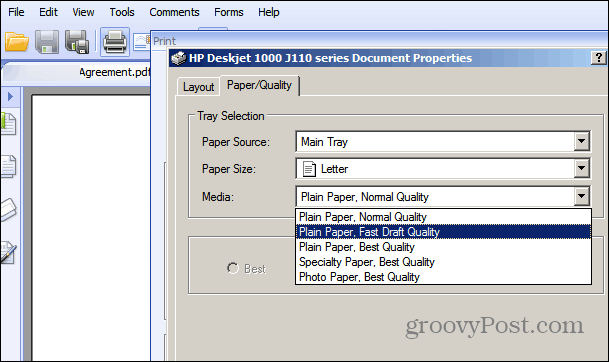
Jei ką nors spausdinate spalvotai ir norite sutaupyti rašalo, nustatykite spausdintuvą į pilkos spalvos spausdinimą. Pavyzdžiui, čia, savo „Canon MP495“, spausdinimo kokybę nustatiau kaip greitą ir pilkos spalvos spausdinimą.
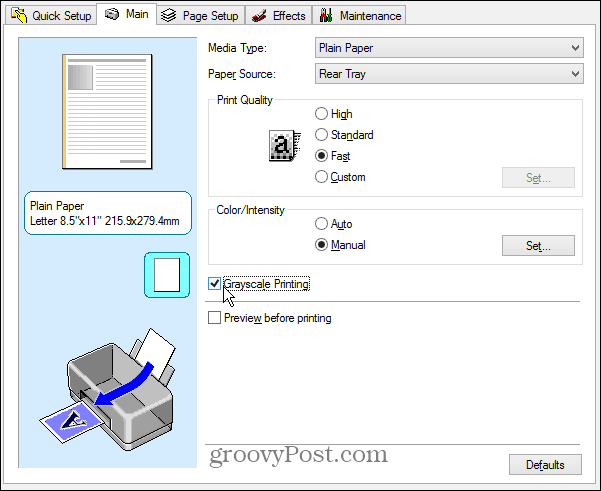
Jei jums reikia spausdinti spalvotai, naudokite savospausdintuvo nustatymai, kad sumažintumėte naudojamo rašalo kiekį, jei įmanoma, sumažindami ryškumą ir intensyvumą. Žinoma, jei spausdinate paveikslėlius, tikriausiai norėsite palikti numatytuosius ar geresnius nustatymus.
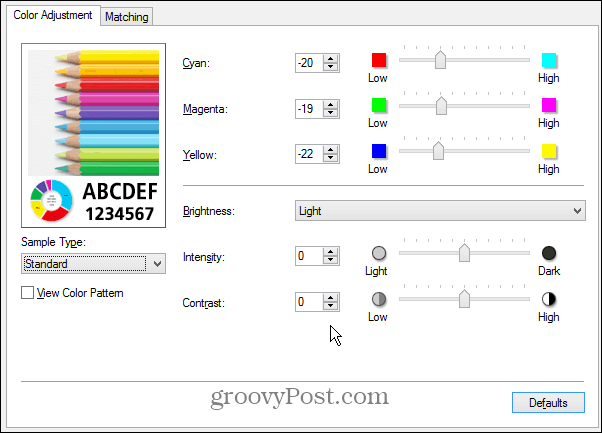
Iš tinklalapio atsispausdinkite tik norimą tekstą
Jei norite atspausdinti šiek tiek teksto, o gal ir anar du vaizdus iš tinklalapio, nėra jokios priežasties spausdinti 10 puslapių su spalvotais skelbimais ir skelbimais - baisus švaistymas. Norėdami to išvengti, tiesiog pažymėkite tai, ką norite išspausdinti, dešiniuoju pelės mygtuku spustelėkite ir pasirinkite Spausdinti arba paspauskite „Ctrl“ + P. Tada, kai pasirodys langas Pint Properties, pažymėkite Spausdinimo pasirinkimas. Išspausdins tik tai, ką pabrėžėte.
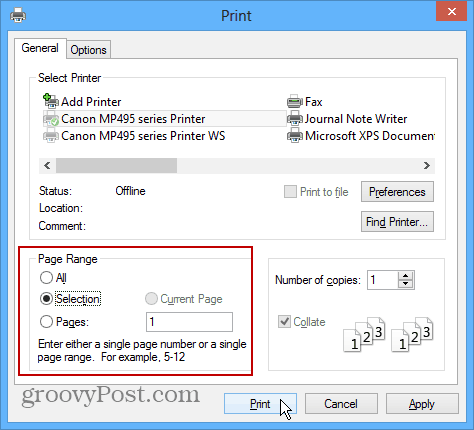
Norėdami sutaupyti spausdindami, naudokite naršyklės plėtinius
Visose naršyklėse yra daugybė plėtinių irpriedai, kurie leidžia atlikti daug dalykų, vienas iš jų - taupyti pinigus spausdinant. „Google Chrome“ išbandykite spausdinimo draugišką plėtinį, kuris leidžia išimti tinklalapio dalis ir išsaugoti puslapį PDF formate.
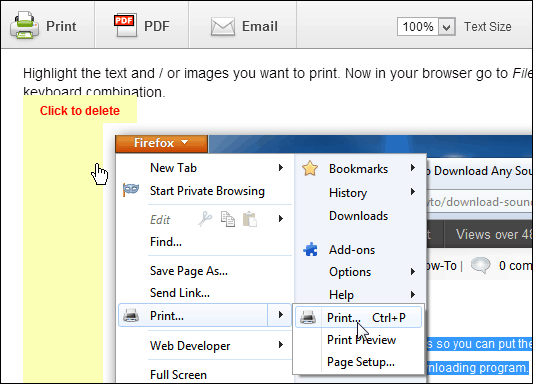
Sumažinkite lazerinių spausdintuvų spausdinimo miltelių išlaidas
Tonerio kasetės lazeriniuose spausdintuvuose gali būti gana gerosbrangus. Kasetės pritvirtintos infraraudonųjų spindulių jutikliu, kuris nustato, kada kasetėje trūksta skysčių. Daugeliu atvejų spausdintuvas nustoja veikti, kai aptinka išeikvotą kasetę, nors kasetė iš tikrųjų nėra tuščia. Peržiūrėkite šį protingą įsilaužimą, kad perpus sumažintumėte tonerio išlaidas.
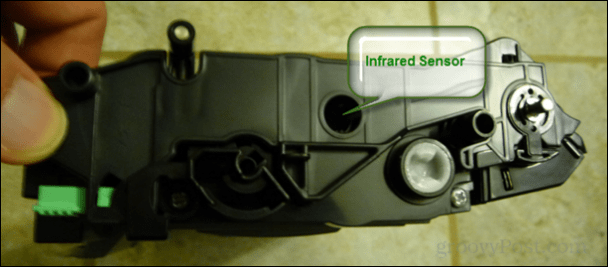
Įrašykite dokumentus į PDF
Jei jums reikia dokumento, pabandykite įprastineišspausdinti. Jei išsaugote tai, ko jums reikia kaip PDF failą, galite jį peržiūrėti ir parodyti bet kuriame savo kompiuteryje ar mobiliajame įrenginyje. Jei jums reikia jį redaguoti, yra nemokamų įrankių, o dabar „Office Web Apps“ leidžia tai padaryti iš naršyklės.
Jei naudojate „Microsoft Office“, peržiūrėkite šiuos straipsnius:
- Įrašykite „Office 2007“ dokumentus į PDF (Reikalingas nemokamas priedas)
- Įrašykite „Office 2010“ dokumentus į PDF
- Įrašykite „Office 2013“ dokumentus į PDF
- Skaitykite ir redaguokite PDF rinkmenas naudodami „Office Web Apps“
Taip pat atminkite, kad „Adobe“ nėra visų dokumentų karalius. Iš tikrųjų ten yra kelios greitesnės ir geresnės alternatyvos. Peržiūrėkite šį įrašą: Penki nemokami įrankiai PDF rinkmenoms peržiūrėti ir kurti
Ko tu imiesi? Ar jūs vieną dieną svajojate apie visiškai popierinį biurą? Ką galite padaryti namuose ar darbe, kad sutaupytumėte pinigų dėl rašalo ir popieriaus?










Palikite komentarą